
- •Разработка отчетов в субд access.
- •1. Цель работы
- •2. Создание отчета с помощью мастера
- •Работа в Конструкторе отчетов
- •2.1. Окно Конструктора
- •2.2. Оформление страниц и структуры отчета
- •2.3. Размещение полей
- •3.4. Сортировка и группировка данных
- •2.5.Вычисление промежуточных и итоговых значений
- •3. Вывод отчета на экран или на печать Разметка страницы и вывод отчета
- •4. Порядок выполнения работы
- •1. Для много табличной пользовательской бд разработать макеты однотабличного, двухтабличного и многотабличного отчетов.
- •2. Создать двухтабличный отчет с помощью Мастера отчетов.
- •3. Создать многотабличный отчет с группированием с сортировкой в режиме Конструктора отчетов с вычислимыми полями и итоговым результатом по группам и отчету в целом.
МИНОБРНАУКИ РОССИИ
Федеральное государственное образовательное учреждение высшего
профессионального образования
«МАТИ - Российский государственный технологический университет им. К.Э. Циолковского»
Кафедра «Проектирование вычислительных комплексов»
Практическая работа №3
Разработка отчетов в субд access.
1. Цель работы
Приобретение навыков в создании отчетов с помощью Ассеss 2007.
2. Создание отчета с помощью мастера
Ассеss 2007 имеет мощные средства построения отчетов для вывода данных в желательном для пользователя виде на принтер, экран или в текстовый файл.
Разделы отчета включают заголовок и примечание отчета, область данных, а также верхний и нижний колонтитулы. В примечание отчета часто помещают поля с итоговыми значениями. Элементы управления могут быть добавлены в отчет с помощью панели инструментов. Формы могут содержать подчиненные формы, а отчеты могут содержать подчиненные отчеты.
В Ассеss 2007 для создания отчетов используются:
Мастер отчетов, позволяющий быстро создать отчет, выбрав параметры сортировки и группировки данных, стиль отображения и расположение данных.
Конструктор отчета, в котором пользователь самостоятельно разрабатывает собственный отчет, изменяя его внешний вид, добавляя и удаление элементы.
Простым и быстрым способом создания отчетов является использование Мастера отчетов. С его помощью можно создавать отчеты, содержащие поля из одной или более таблиц или запросов.
Создадим отчёт для трёх таблиц Данные о врачах, Данные о пациентах и Данные о посещении врачей пациентами. Проверьте связи между таблицами. Таблицы Данные о врачах и Данные о посещении врачей пациентами должны быть связаны отношением один-ко-многим. Также должны быть связаны таблицы Данные о пациентах и Данные о посещении врачей пациентами.
На панели управления окна базы данных нажмите Создать, затем необходимо выбрать элемент Мастер отчетов. Появится диалоговое окно Создание отчетов (рис. 1).

Рис. 1. Диалоговое окно мастера создания отчётов
Теперь нужно определить, какие поля включить в отчет. Для начала, выберите таблицу Данные о врачах из списка Таблицы и запросы. С помощью кнопки ">" (или дважды щелкнув по элементу списка) поочередно из списка Доступные поля (Available Fields) в список Выбранные поля (Selected Fields) переместите следующие поля: Фамилия доктора, Имя доктора, Отчество доктора. В отчете поля появляются слева направо, в соответствии с последовательностью их расположения в списке Выбранные поля.
Затем из таблицы Данные о посещении врачей пациентами выберите поле Дата посещения, а из таблицы Данные о пациентах поля Фамилия пациента, Имя пациента, Отчество пациента.
Во втором диалоговом окне необходимо указать, каким образом будут структурированы данные в отчете. Мастер проверяет связи между таблицами и в зависимости от выбранного представления предлагает несколько вариантов группировки записи в отчете.
Нажмите на кнопку Вывести дополнительные сведения (Show Me More Information) в левой части диалогового окна для отображения одного из вспомогательных диалоговых окон мастера отчетов. Если в этом диалоговом окне нажать кнопку Показать примеры (Show Me Examples), то Access выведет дополнительные вспомогательные диалоговые окна. Закройте все вспомогательные диалоговые окна и вернитесь к диалоговому окну мастера отчетов. Нажмите кнопку Далее (Next) для перехода к третьему диалоговому окну мастера отчетов.
В третьем диалоговом окне мастера отчетов необходимо определить дополнительные уровни группировки в отчете (рис. 2).
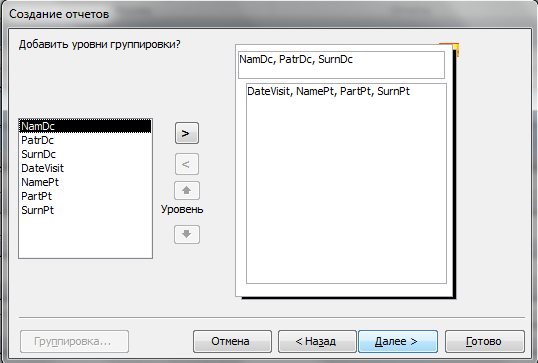
Рис. 2. Диалоговое окно мастера для выбора уровней группировки
Мастер отчетов позволяет задать интервалы значений, по которым группируются данные. Чтобы изменить их в этом же (третьем) диалоговом окне мастера отчетов, нажмите кнопку Группировка (Grouping Options). На экране появится диалоговое окно Интервалы группировки (Grouping Intervals). Изменяя интервал группировки, можно влиять на способ группировки данных в отчете. Для числовых полей можно задать группировку по десяткам, сотням и прочим значениям. Для текстовых полей возможна группировка по первой букве, первым трем буквам и т. д.
Для перехода к четвертому диалоговому окну Мастера отчетов нажмите кнопку Далее (Next).
10. Access 2007 позволяет сортировать записи в пределах группы, при этом сортировка проводится не более чем по четырем полям. Выберите в первом раскрывающемся списке поле Фамилия пациента. По умолчанию принят порядок сортировки по возрастанию; если вы хотите выбрать порядок сортировки по убыванию, то нажмите на кнопку справа от раскрывающегося списка. Для возврата к сортировке по возрастанию снова нажмите на эту кнопку. Данные о пациентах будут выводиться в алфавитном порядке.
11. Нажмите кнопку Далее (Next), чтобы перейти к пятому диалоговому окну Мастера отчетов. Мастер отчетов предложит на выбор шесть вариантов оформления сгруппированных данных (вариантов макета отчета). В левой части диалогового окна мастера отображается эскиз выбранного макета. Выберите в группе Макет (Layout) переключатель ступенчатый (Stepped). По умолчанию Мастер отчетов устанавливает флажок Настроить ширину полей для размещения на одной странице (Adjust the field width so all fields fit on a page), что позволяет сэкономить бумагу и сделать отчет более удобным для чтения. В группе Ориентация (Orientation) можно выбрать расположение страницы отчета при печати. Чтобы перейти к шестому диалоговому окну Мастера отчетов, нажмите кнопку Далее (Next).
12. В шестом диалоговом окне мастера отчетов выберите один из предложенных стилей оформления отчета. В левой части диалогового окна мастера отображается эскиз отчета выбранного стиля. Для создаваемого отчета выберите стиль Сжатый (Compact), а затем нажмите кнопку Далее (Next) для перехода к последнему диалоговому окну мастера отчетов.
13. В последнем диалоговом окне мастера отчетов введите заголовок отчета (например: Данные о работе врачей). Мастер отчетов сохранит созданный отчет под этим же именем. Выберите переключатель Просмотреть отчет (Preview the Report) и нажмите кнопку Готово (Finish) для завершения создания отчета (рис. 3).

Рис. 3. Диалоговое окно мастера создания отчётов.
Мастер отчетов создаст отчет и отобразит его в режиме предварительного просмотра (рис. 4). На основании данного отчёта можно проследить, кто из пациентов и когда был на приёме у врача. Далее данный отчёт можно будет откорректировать в конструкторе отчётов.

Рис. 4. Созданный отчёт.
